최신 iPhone은 64GB 및 256GB로 제공됩니다.구성. 이 두 구성 모두 일반 사용자의 더 낮은 엔드 스토리지 요구를 충족시킵니다. 불행히도이 두 구성이 항상 Apple이 제공 한 것은 아닙니다. iPhone 6 및 6 Plus는 16GB, 64GB 및 128GB로 출시되었습니다. 애플은 32GB 모델을 제거했으며 16GB는 엄청나게 낮았습니다. 16GB 사용자는 설치할 앱, 촬영할 사진 수 및 기기에 보관할 메시지 수를 신중하게 선택해야했습니다. iOS에서 적은 공간을 관리하는 더 좋은 방법이 있습니다. 사용하지 않는 앱을 오프로드하십시오.
사용하지 않는 앱 오프로드는 새로운 iOS 11 기능입니다.공간을 확보하기 위해 사용하지 않는 앱을 삭제합니다. iOS는 여전히 이러한 앱의 데이터를 유지하므로 나중에 다시 설치하기로 결정하면 모든 것이 여전히 남아 있습니다. iOS 앱은 상당히 클 수 있지만 비교해 볼 때 저장하는 데이터는 그리 많지 않습니다. 사용하지 않는 앱을 오프로드하면이 기능을 활용할 수 있습니다.
사용하지 않는 앱 오프로드 활성화
설정 앱을 열고 일반> iTunes &로 이동하십시오.앱 스토어. 맨 아래로 스크롤하여 '사용하지 않는 앱 오프로드'옵션을 켭니다. iOS는 즉시 앱을 오프로드하지 않습니다. 기기에 충분한 저장 공간이 있으면 앱이 제거되지 않습니다. 저장 용량이 부족한 경우에만 앱이 제거됩니다.
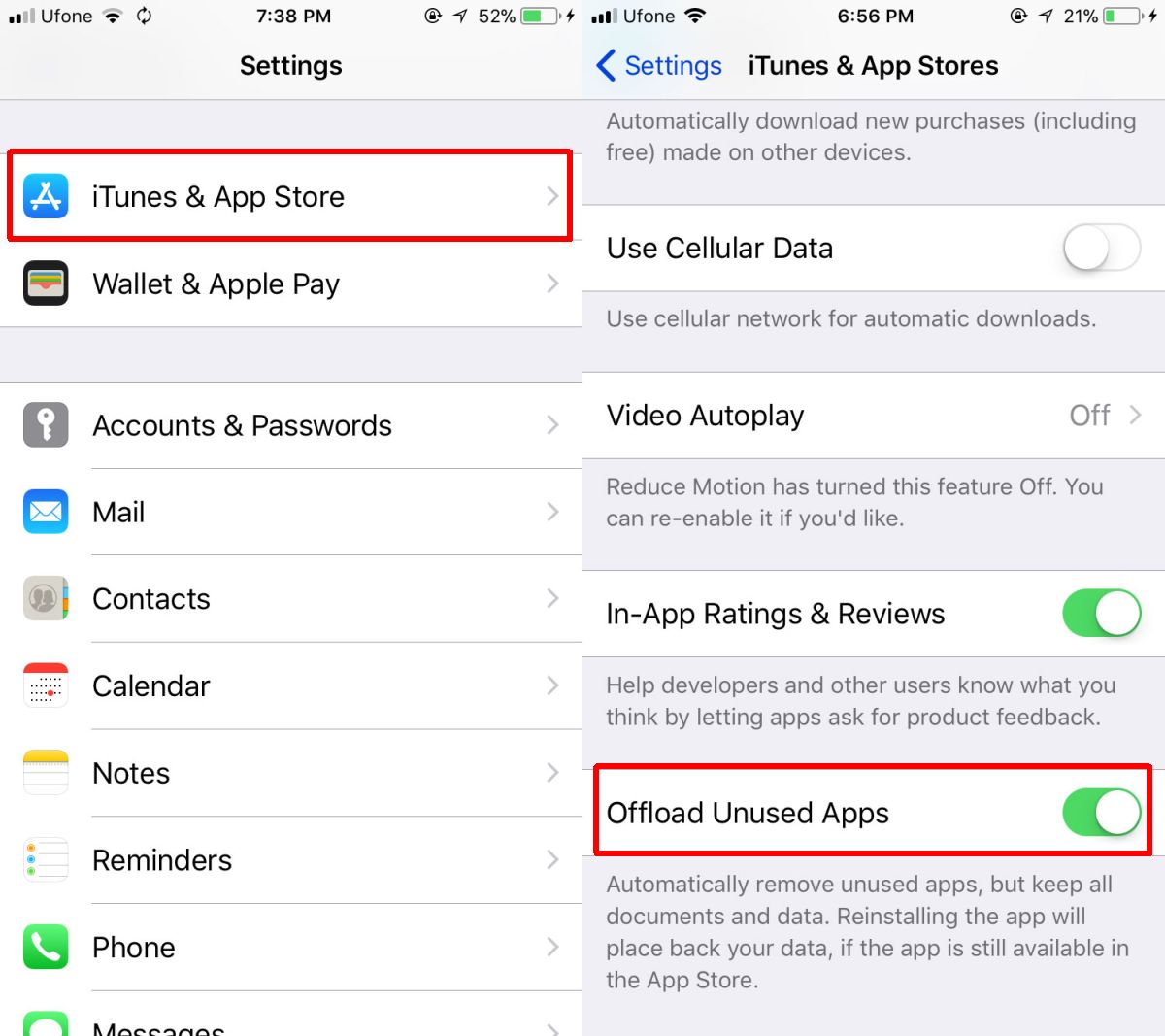
예를 들어 큰 앱을 설치하는 경우기기의 공간이 충분하지 않으면 사용하지 않는 앱이 제거됩니다. 마찬가지로 비디오를 녹화하고 있고 공간이 부족한 경우 사용하지 않는 앱이 오프로드됩니다.
단일 앱 수동 오프로드
단일 앱을 수동으로 오프로드 할 수도 있습니다. 그렇게하려면 설정 앱을 열고 일반> iPhone 저장소로 이동하십시오. 앱 목록이로드 될 때까지 기다립니다. 기기에있는 앱 수에 따라 약간의 시간이 걸릴 수 있습니다. 일반적으로 iOS는 스토리지 사용량을 추정하는 데 약간의 시간이 걸립니다. 각 앱 아래에 마지막으로 사용한 시간이 표시됩니다.
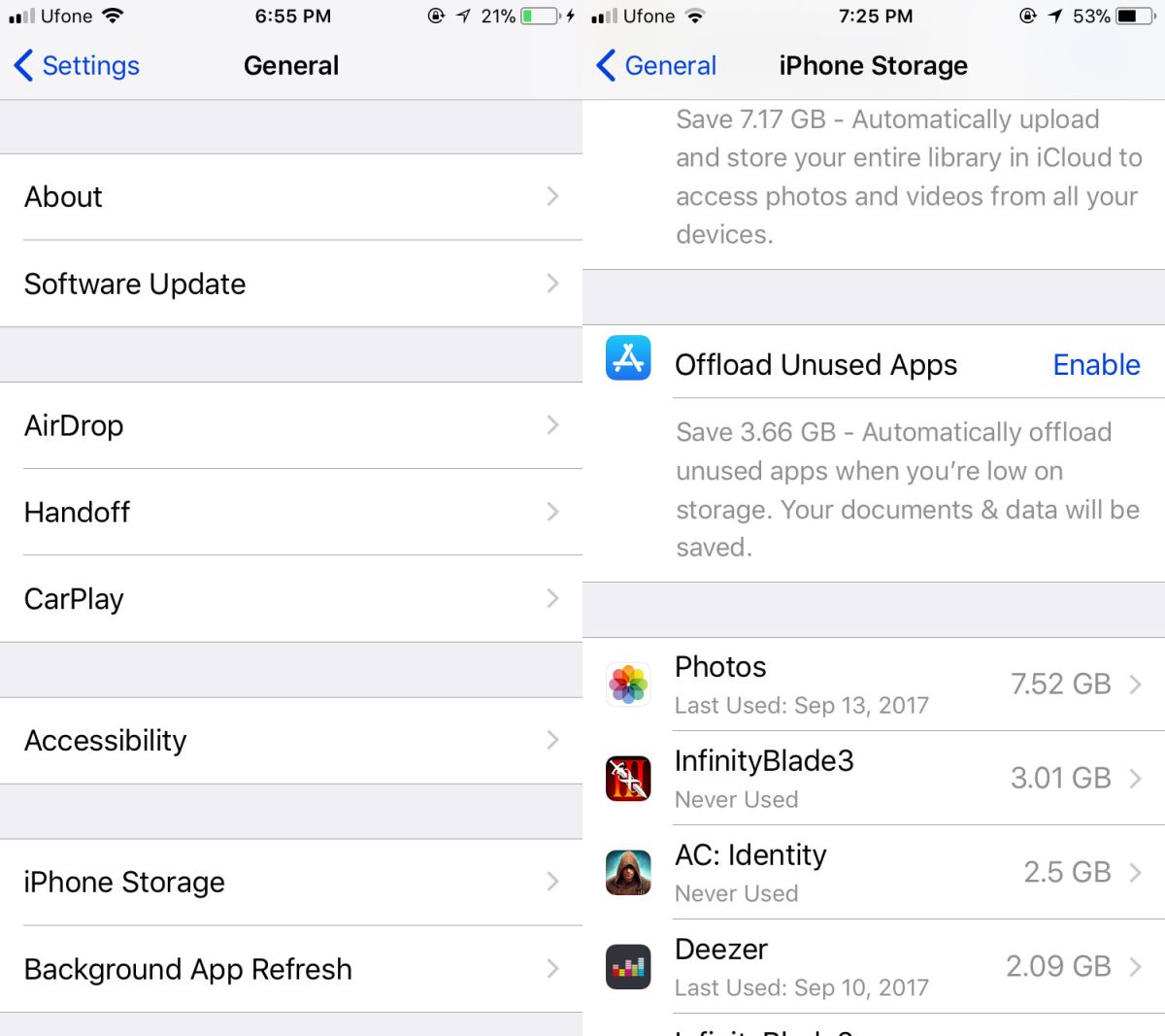
앱을 탭하고 앱 화면에서‘앱 오프로드’옵션을 탭하십시오. 메뉴에서 앱을 오프로드할지 확인하십시오.
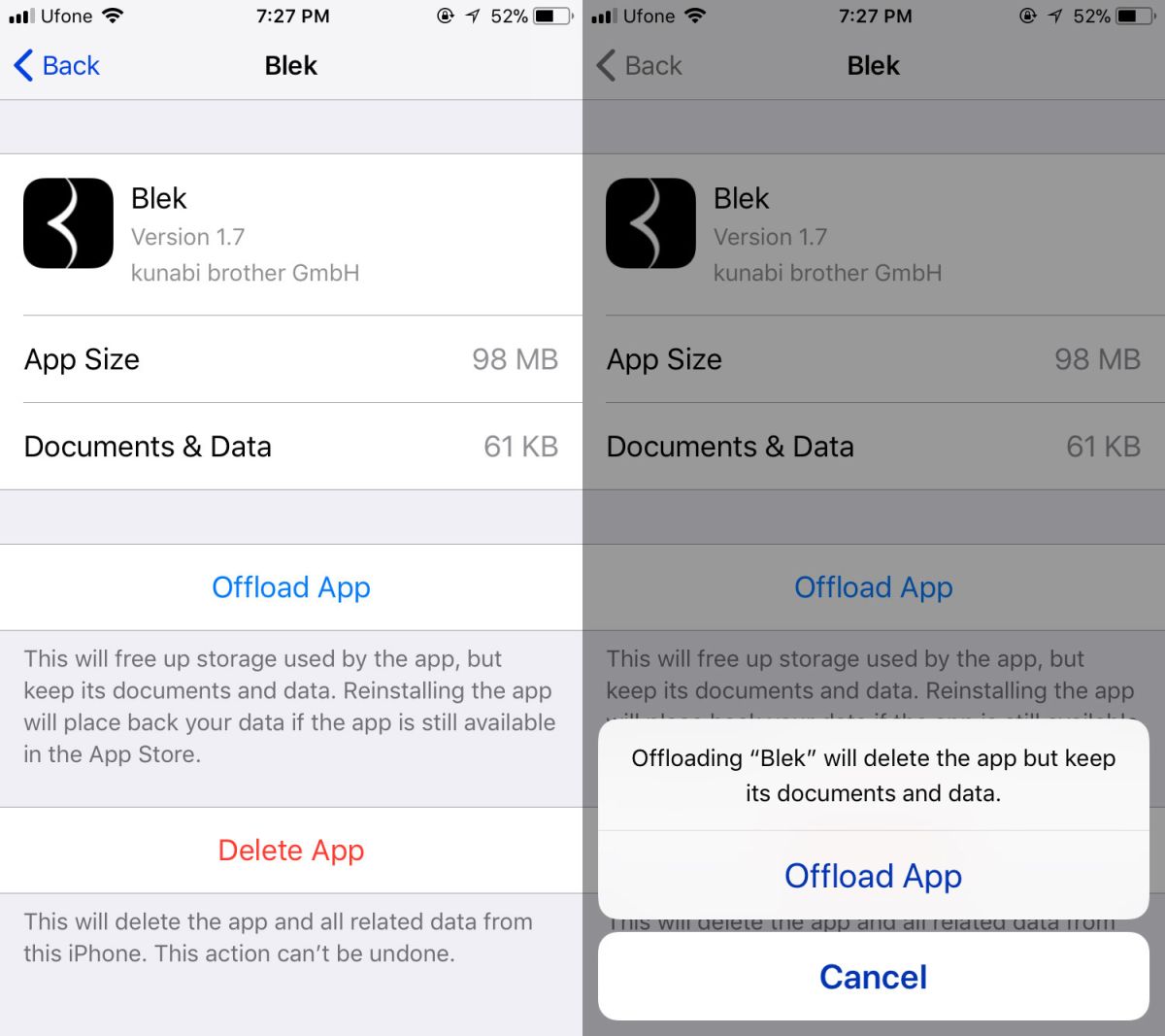
오프로드 된 앱의 홈 화면에는 여전히 앱 아이콘이 표시되지만 옆에 작은 클라우드 아이콘이 있습니다. 앱을 다시 설치하려면 간단히 누르십시오.
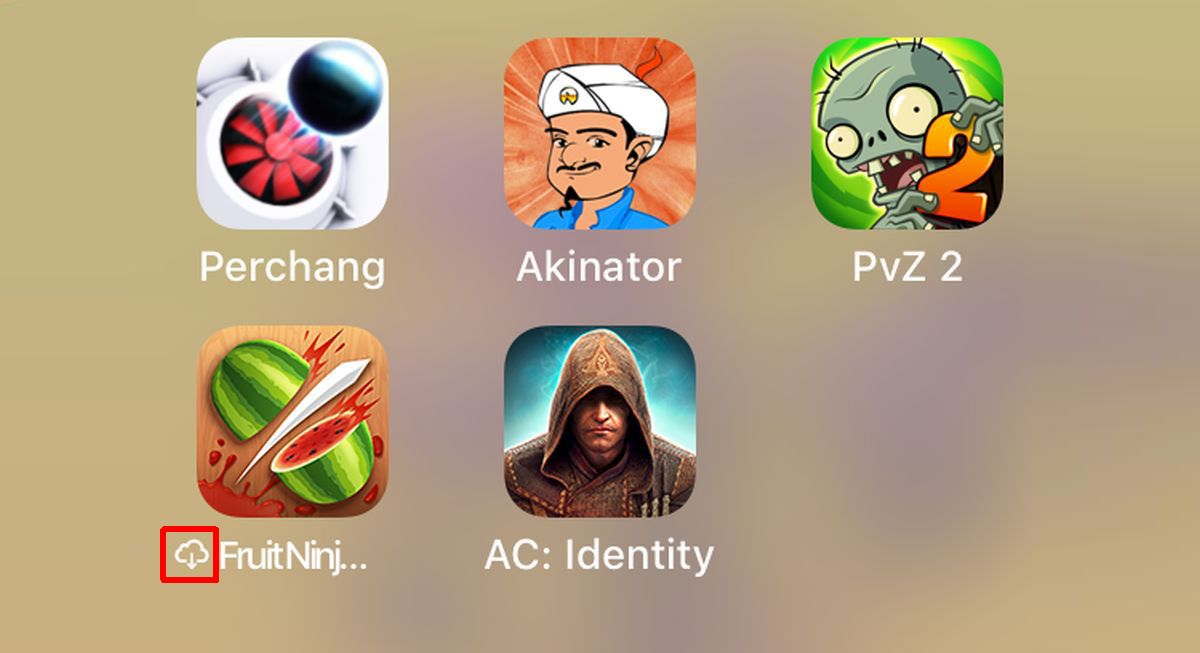
경고
iOS는 오프로드 된 앱인 경우에만 설치할 수 있습니다App Store에서 계속 사용할 수 있습니다. App Store에서 앱을 가져 와서 오프로드하면 다시 가져올 수 없습니다. 더 이상 iTunes에 백업 할 수 없습니다. iTunes 12.7부터 데스크탑에서 응용 프로그램을 다운로드하여 설치할 수 없습니다.











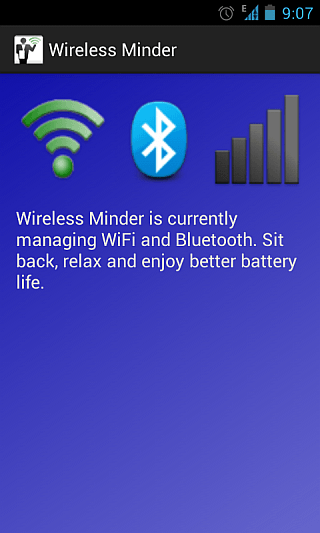

코멘트